So stoppen Sie Google Assistant, Siri, Cortana und Alexa Active Listening

Google, Apple, Amazon und Microsoft bieten audio-gesteuerte digitale Assistenten, die immer zuhören. So stoppen Sie das Abhören.
Google, Apple, Amazon und Microsoft haben jeweilsAudio-gesteuerte digitale Assistententechnologie, die immer das Zauberwort hört. Diese virtuellen Assistenten sind in allen Arten von mobilen Hardwaregeräten enthalten. Der aktuelle Trend besteht darin, die digitale Assistententechnologie in einen intelligenten Lautsprecher zu integrieren, der als zentrale Drehscheibe für Ihren Haushalt fungieren soll.
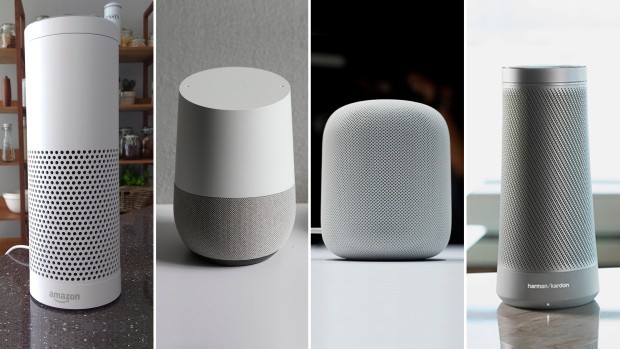
Von links nach rechts: Amazon Echo mit Alexa, Google Home, Apple HomePod, Harman Kardon Rufen Sie mit Cortana auf
Amazon hat Alexa auf seinen Echo-Geräten, Fire TV,und Fire-Tablets, und Alexa taucht auch auf anderen Geräten schnell auf. Google Assistant ist auf Android-Handys, ausgewählten Chromebooks und dem Smart Speaker von Google Home verfügbar - der Antwort auf das Amazon Echo. Microsoft Cortana ist für Windows 10 und Windows Phone verfügbar und versorgt den Harman Kardon Invoke-Lautsprecher mit Strom. welches im Herbst erscheinen soll. Apples Siri ist auf seinen iOS-Geräten, macOS Sierra, watchOS und Apple TV über die Siri-Fernbedienung verfügbar. Siri wird in Kürze auch im HomePod vorgestellt.
Die Geräte erfassen oder übertragen keine Datenbis der digitale Assistent zuerst durch das Weckwort aktiviert wird - theoretisch jedenfalls. Komfort und Benutzerfreundlichkeit werden jedoch die Sicherheit und den Datenschutz übertreffen. Das Verkaufsargument ist schließlich, wie einfach es ist, Dinge zu erledigen - freihändig. Möglicherweise möchten Sie jedoch mehr Kontrolle haben und das aktive Abhören auf diesen Geräten beenden, wenn diese nicht verwendet werden.
Amazon Alexa
Wenn Sie ein Amazon Echo-Gerät mit Alexa haben, zTippen, Pünktchen, Zeigen oder Schauen: Schalten Sie das Mikrofon am einfachsten aus, indem Sie die Mikrofontaste drücken, wenn Sie nicht möchten, dass es wiedergegeben wird. Dann ist es im Wesentlichen nur ein Bluetooth-Lautsprecher und Alexa funktioniert nicht. Ihre Sprachaktivität wird erst aufgezeichnet, wenn Sie das Aktivierungswort "Alexa" sagen. Sie können das Aktivierungswort jedoch auch in Ihrem Echo ändern.

Google Assistant
Mit Google Assistant lautet das Aktivierungswort „Ok,Google “und ist auf Android-Handys, Google Home, Chromebooks und über die Google App für iOS verfügbar. Drücken Sie wie beim Amazon Echo die Stummschalttaste an der Seite, um zu verhindern, dass die Mikrofone zuhören.
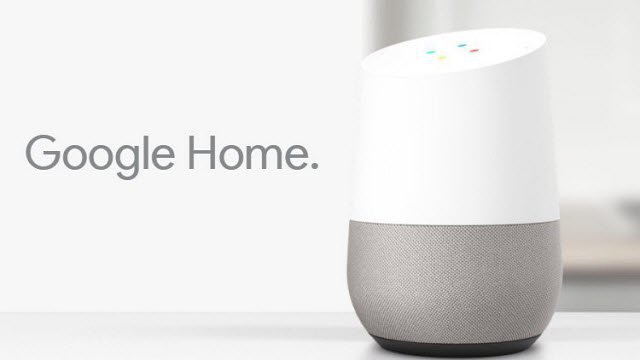
Um es auf Ihrem Android-Gerät zu aktivieren oder zu deaktivieren, öffnen Sie die Google-App und gehen Sie zu Einstellungen> Sprache> Erkennung "OK Google". Hier können Sie es trainieren oder umschulen, um es zu verstehendeine Stimme allein. Es heißt "Trusted Voice" und ermöglicht (je nach Modell) aktives Hören, auch wenn das Telefon gesperrt ist. Schalten Sie es aus, um das aktive Hören zu deaktivieren. Beachten Sie, dass Sie beim Ausschalten die Sprachsuche weiterhin verwenden können, aber zuerst auf das Mikrofonsymbol in der Suchleiste tippen müssen.
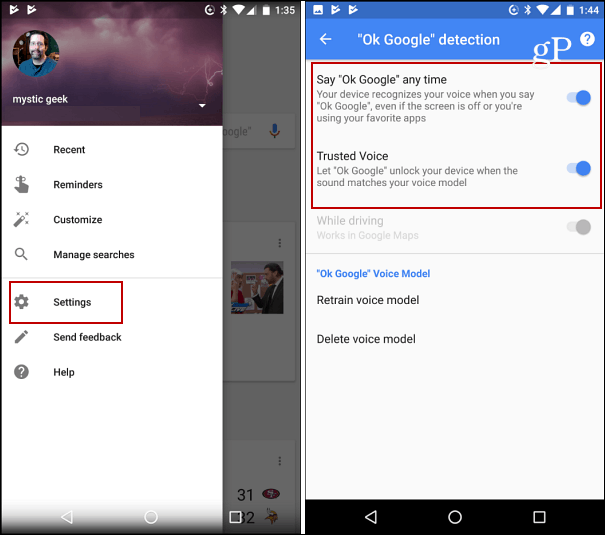
Unter iOS funktioniert "Ok Google" nur in der Google App. Sie können das aktive Hören deaktivieren, indem Sie oben auf Ihr Kontosymbol tippen, um die Einstellungen aufzurufen. Tippen Sie anschließend auf Sprachsuche und schalten Sie das Hotword "Ok Google" ein oder aus.
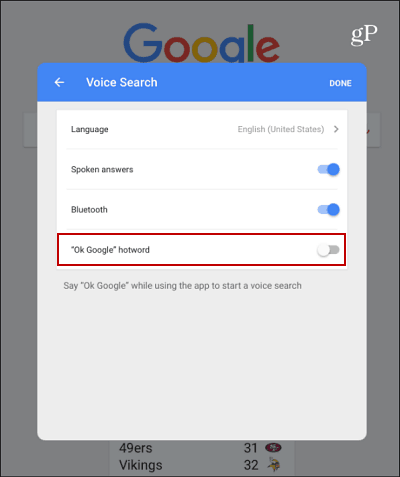
Microsofts Cortana
Alle Windows 10-Computer und Mobilgeräte werden mitgeliefertmit Cortana eingebaut. Das Aktivierungswort lautet "Hey, Cortana" und Sie müssen zunächst sicherstellen, dass es für die Sprachinteraktion aktiviert ist. In unserem Artikel erfahren Sie, wie Sie die „Hey Cortana“ -Funktion aktivieren oder deaktivieren. Sie müssen es nur ausschalten, um das aktive Hören zu deaktivieren.
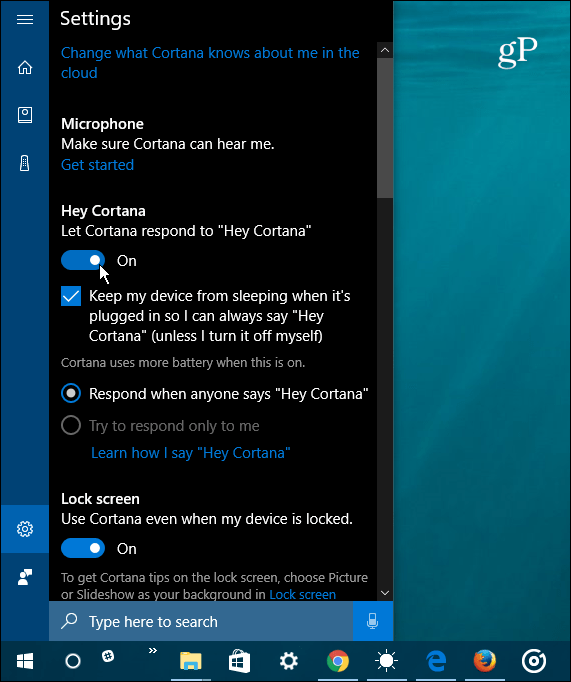
Wenn Sie eine Xbox-Konsole besitzen, können Sie Cortana deaktivieren, indem Sie auf gehen Einstellungen> Alle Einstellungen> Cortana-Einstellungen.
Apples Siri
Siri hat einen langen Weg zurückgelegt, seit es der erste warfür iOS eingeführt. Jetzt finden Sie es unter macOS Sierra, watchOS und tvOS auf Apple TV. Bald wird es auch den HomePod Smart Speaker von Apple geben.
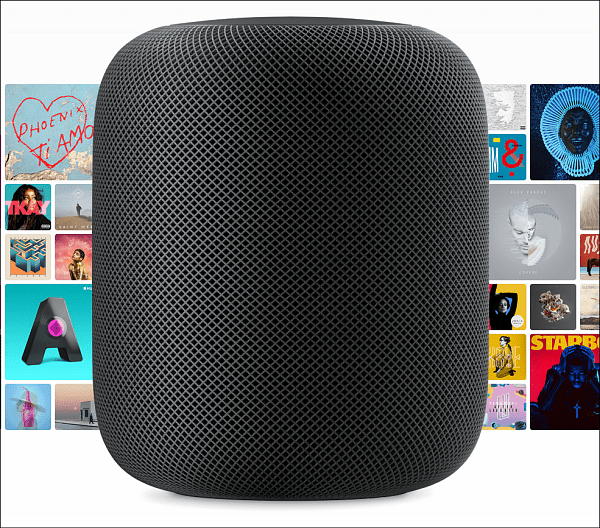
Zum Zeitpunkt des Schreibens funktioniert die Siri Active Listening-Technologie nur mit iOS-Geräten und dem HomePod. Um das zu schaffen, gehe zu Einstellungen> Siri und drehen Sie die Erlaube "Hey Siri" ein- oder ausschalten. Damit dies funktioniert, ohne dass das Gerät angeschlossen ist, benötigen Sie eine moderne Version des iPhone - 6S oder einer neueren Version. Ältere Versionen des iPhone und iPad müssen angeschlossen sein, um die Freisprechfunktion nutzen zu können.
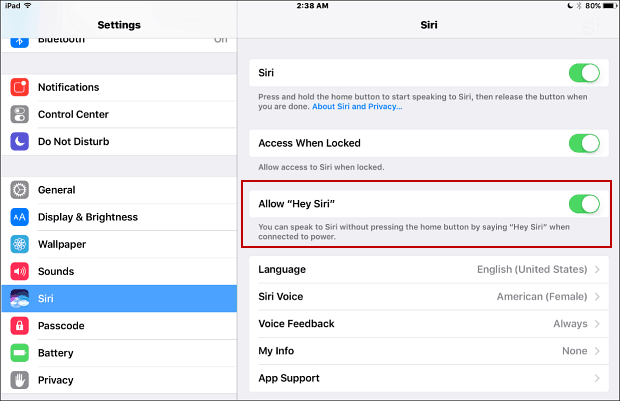
Erwähnenswert ist auch, dass diese GeräteFühren Sie einen Verlauf Ihrer Sprachsuchen und anderer Befehle. Die Behauptung ist, dass die Aufzeichnungen Ihrem Gerät helfen, schneller zu reagieren, indem sie voraussehen, was Sie sagen werden. Wenn Sie die Idee haben, einen Verlauf Ihrer Sprachaktivität aufzuzeichnen und zu speichern, haben Sie die Möglichkeit, diesen zu löschen, und wir haben einige davon behandelt.
- Löschen Sie Ihren gesamten Amazon Echo-Sprachaufzeichnungsverlauf
- Löschen Sie Amazon Fire TV-Sprachaufnahmen
- Löschen Sie den Verlauf Ihrer Voice-Aktivität "OK Google"
- Löschen Sie den Sprachsuchverlauf aus Cortana
Ob Google, Apple, Amazon oder Microsoft - finden Sie Ihren digitalen Assistenten praktisch oder gruselig? Hinterlasse unten einen Kommentar und lass es uns wissen.





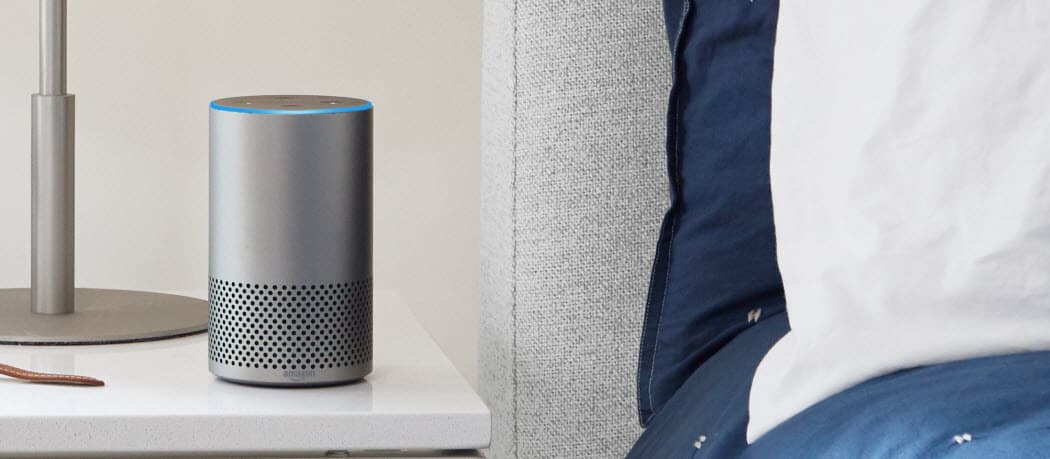




Hinterlasse einen Kommentar